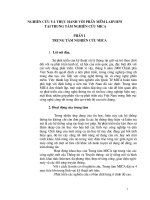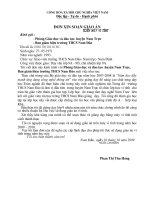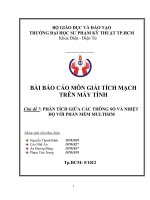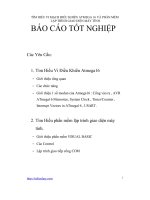Lam quen va soan nhac voi phan mem soan nhac Encore tren may tinh
Bạn đang xem bản rút gọn của tài liệu. Xem và tải ngay bản đầy đủ của tài liệu tại đây (883.77 KB, 26 trang )
TÀI LIỆU SOẠN NHẠC TRÊN MÁY TÍNH THUÝ SON
Làm quen với phần mềm soạn nhạc Encore trên máy tính ( Phần 1 )
Encore là phần mềm của hãng Passport dùng để soạn nhạc bằng máy tính. Đây là
một chương trình được sử dụng phổ biến do giao diện cũng như các công cụ của nó
khá gần gũi và dễ dàng đối với người dùng, đặc biệt là với những người không phải
chuyên nghiệp. Để sử dụng Encore, bạn chỉ cân...
Encore là phần mềm của hãng Passport dùng để soạn nhạc bằng máy tính. Đây là một chương trình được
sử dụng phổ biến do giao diện cũng như các công cụ của nó khá gần gũi và dễ dàng đối với người dùng, đặc
biệt là với những người không phải chuyên nghiệp. Để sử dụng Encore, bạn chỉ cần một chút kiến thức về nhạc
lý căn bản là đã có thể tạo ra một bản nhạc với phần nhạc đệm theo ý muốn.
Trong số các chương trình viết nhạc, Encore là chương trình có tính năng trình diễn rất tiện lợi, với 11
thanh công cụ trong Palette để soạn nhạc (Notes, Clefs, Graphics, Tools, Dynamics, Marks1, Marks2, Symbols,
Guitar, Expressions, Color), nhiều tính năng mạnh mẽ như: phát ra âm thanh nốt vừa tạo, vạch nhịp sẵn, giữ
nhịp, và chỉnh phách liên tục, thu âm Record. Hỗ trợ các file (ENC, MUS, MTO, MID, MFF, MTS).
Encore cho bạn cây đàn keyboard ảo giúp soạn nhạc dễ dàng hơn. Qua các cổng, bạn có thể kết nối được
với các thiết bị như: nhạc cụ (MIDI Setup), các thiết bị thu âm (Record Setup), các thiết bị sao chép
(Transcription Setup).
Ngoài ra bạn có thể trang trí thêm cho bản nhạc của mình Text Elements (tiêu đề chính, lời chỉ dẫn, tên
tác giả, header và footer). Encore sẽ giúp người soạn nhạc dễ dàng hơn trong công việc
Ngoài ra, bạn cũng có thể viết lời ca ca ca khúc và in bản nhạc đó ra. Phiên bản được sử dụng gần như
đầu tiên ở Việt Nam là Encore 2.5 sao đó nâng cấp lên Encore 3.0 và hiện nay được sử dụng phổ biến là bản
Encore 4.5. Tuy có sự khác nhau về giao diện, các tiện ích nhưng nhìn chung các phiên bản sử dụng cũng
không khác nhau là mấy (ví như Office 2000 và Office 2003 vậy) Tuy thuận tiện và dễ sử dụng là vậy nhưng
Encore có một số nhược điểm sau:
- Định dạng trang, định dạng lề giấy và fonts chữ là những mặc định không thể thay đổi theo yêu cầu bất
kỳ.- Việc tạo các dấu hoa mỹ và liên ba không khoa học, có trường hợp liên ba không thể thực hiện
được.- Việc chép các đoạn nhạc không có số nhịp nhưng chứa đựng nhiều nốt gặp rất nhiều
khó khăn.- Không thể viết tổng phổ nhiều hơn 12 khuông nhạc - Trên cùng một ô nhịp của tổng phổ,
không thể đổi số nhịp khác nhau cho từng dòng nhạc (staff).
- Ví dụ: trong cùng một ô nhịp, nhưng flute viết ở nhịp 4/4 (chơi với tempo: 1 nốt đen = 100) còn
trumpette viết ở nhịp 2/4 (chơi với tempo: 1 nốt đen = 50).
Cách Setup dụng cụ MIDI :
Nếu máy vi tính có gắn thêm đàn Organ điện tử có thu phát midi, bạn có thể dùng đàn để chơi nhạc, Encore sẽ
tự ghi nhạc giùm cho bạn, kể cả tiết tấu, nhưng bạn phải xác lập cách Setup Midi bằng cách mở menu Setup,
chọn Midi Setup rồi chỉnh lại các giá trị như sau:
TÀI LIỆU SOẠN NHẠC TRÊN MÁY TÍNH THUÝ SON
Hình ảnh : Phần
mềm Encore
TÀI LIỆU SOẠN NHẠC TRÊN MÁY TÍNH THUÝ SON
Thu phát qua đàn điện tử:
- Port A và Port B đều phải là SB Midi Out.
- Record Port và Receive Sync Port đều phải là SB Midi In.
Thu từ đàn để phát qua loa của mạch âm thanh:
- Port A và Port B phải là SB FM Synth
- Record Port và Receive Sync Port phải là SB Midi In.
Đồng thời bạn phải có một dây phích cắm riêng, một đầu nối với Card Âm thanh của máy, đầu kia có 2
chấu cắm Midi In và Midi Out nối vào đàn Organ.
Trong khuôn khổ của bài viết này của chúng tôi đã phần nào mang đến các bạn yêu thích âm nhạc và công
nghệ máy tính làm quen và hiểu sơ qua về phần mềm Encore soạn nhạc trên máy tính, ở bài viết phần tiếp theo
của chúng tôi sẽ đi vào chi tiết và những vấn đề sâu hơn và chuyện nghiệp hơn của tính năng phần mềm này,
mời các bạn đón đọc số ra sau. Chúc các bạn thành công .
Cách tạo File MIDI bằng phần mềm Encore 4.5
Trong quá trình nhập nốt nhạc, bạn có thể nghe lại toàn bộ
những nốt mà mình đã nhập bằng cách ấn biểu vào biểu tượng
Play trên ô cửa sổ chứa khuông nhạc. Encore sẽ chơi lại bắt đầu
từ ô nhịp đầu tiên, nếu muốn chơi từ một ô nhịp bất kỳ thì chuyển
con trỏ tới ô nhịp đó, ấn Play. Bạn có thể thay đổi độ nhanh chậm
(Tempo) của bài hát bằng cách ...
Tạo MIDI bằng phần mềm làm nhạc
Để tạo ra file Midi chỉ với một khuông nhạc thì yêu cầu bạn chỉ cần nắm bắt về nhạc
lý căn bản là có thể làm được một cách dễ dàng. Chẳng hạn như bạn dùng phần
mềm Encore 4.5:
- Vào mục File/New để mở ra một trang soạn nhạc mới
- Một cửa sổ hiện ra với các lựa chọn sau:
+ Staff format : Kích chọn Single staves (Chọn 1 khuông nhạc)
+ Staves per system : Kích chọn 1 (Chọn 1 khuông nhạc Melody)
TÀI LIỆU SOẠN NHẠC TRÊN MÁY TÍNH THUÝ SON
Hình ảnh: Phần
mềm Encore
TÀI LIỆU SOẠN NHẠC TRÊN MÁY TÍNH THUÝ SON
+ Systems per page (Số dòng nhạc trong 1 trang): Bạn tuỳ chọn
+ Measures per system (Số ô nhịp trong 1 dòng nhạc): Bạn tuỳ chọn
Kết thúc ấn OK
- Tiếp theo là chọn Nhịp: Chương trình Encore mặc định chọn nhịp là 4/4. Nếu bản
nhạc muốn soạn ở nhịp 4/4 thì không cần chỉnh bước này. Nếu bạn muốn soạn bản
nhạc ở nhịp khác thì chọn lại nhịp như sau:
+ Vào mục Measures trên thanh công cụ, chọn Set Time Signature
+ Trong cửa sổ mở ra : From measure 1 to ... : (Lựa chọn loại nhịp bắt đầu từ ô nhịp
thứ nhất) Nhấn vào chỗ mũi tên ngang nếu muốn chơi cùng một loại nhịp trong cả
bài hát. Sau đó chọn loại nhịp là 3/4, 6/8... Cuối cùng ấn OK .
- Chọn Key của bài hát : Encore mặc định Key Do trưởng (C) hoặc La thứ (Am).
Muốn chọn âm giai khác, ta nhấn Measures trên thanh công cụ. Chọn Key Signature
+ Trong cửa sổ hiện ra: From measure 1 to (end): Lựa chọn Key tương tự như phần
Chọn Nhịp
+ Muốn chọn Key có dấu thăng có thể dùng mũi tên lên, và ngược lại chọn dấu
giáng thì dùng mũi tên chỉ xuống. Ấn OK.
- Bây giờ đã có thể tiến hành nhập nốt vào khuông nhạc như sau: Trên thanh
công cụ, nhấn Windows/ Palette/Notes sẽ mở ra một bảng công cụ các nốt nhạc. Từ
bảng này bạn lựa chọn nốt nhạc (ví dụ như nốt đen), đặt nốt vào khuông nhạc theo
cao độ bạn mong muốn.
- Trong quá trình nhập nốt nhạc, bạn có thể nghe lại toàn bộ những nốt mà mình đã
nhập bằng cách ấn biểu vào biểu tượng Play trên ô cửa sổ chứa khuông nhạc.
Encore sẽ chơi lại bắt đầu từ ô nhịp đầu tiên, nếu muốn chơi từ một ô nhịp bất kỳ thì
chuyển con trỏ tới ô nhịp đó, ấn Play. Bạn có thể thay đổi độ nhanh chậm (Tempo)
của bài hát bằng cách kích chọn Measures/Tempo trên thanh công cụ.
- Cuối cùng, bạn lưu file MIDI bằng cách sau: Trên thanh công cụ, ấn File/ Save
as..Lựa chọn phần Save as type là MIDI files (*.mid)
Như vậy, với phần mềm Encore bạn có thể dễ dàng tạo được file MIDI với 1 khuông
nhạc. Đối với một số phần mềm làm nhạc khác (Finale, CakeWalk..) thì có khác đôi
chút nhưng nhìn chung cũng tương tự như vậy!
TÀI LIỆU SOẠN NHẠC TRÊN MÁY TÍNH THUÝ SON
TÀI LIỆU SOẠN NHẠC TRÊN MÁY TÍNH THUÝ SON
Như đã nêu ở trên, việc tạo ra file MIDI chỉ với một khuông nhạc là hết sức đơn
giản, còn đối với những file MIDI bao gồm phần nhạc và phần đệm thì có phần phức
tạp hơn: Phần nhạc (Melody) sẽ được soạn theo cách trình bày ở trên. Phần nhạc
đệm sẽ có thêm một số dòng nhạc nữa đệm cho phần nhạc chính giúp cho bản nhạc
sinh động và hay hơn. Tùy thuộc vào trình độ và cảm nhận của mỗi người mà có thể
chọn 2 hay nhiều dòng nhạc đệm. Bạn có thể tạo ra một file MIDI bao gồm cả phần
nhạc đệm bằng cách sau:
- Sử dụng Templates của phần mềm, mở các templates và lựa chọn các thông
số theo ý mình, nhập nốt nhạc của bản nhạc muốn soạn vào dòng Melody. Cách này
nhanh chóng và tốn ít thời gian nhưng hiệu quả lại không cao.
- Nhập từng nốt nhạc vào các dòng nhạc. Cách này tốn nhiều thời gian và phải
có kiến thức khá tốt về nhạc lý nhưng bù lại khả năng sáng tạo của bạn là rất lớn,
bạn có thể tạo ra file MIDI hoàn toàn theo ý muốn của mình
Tuy nhiên, muốn có đuợc những file MIDI thực sự có chất lượng, trong khoảng thời
gian ngắn nhất thì bạn hãy liên hệ với chúng tôi.
TÀI LIỆU SOẠN NHẠC TRÊN MÁY TÍNH THUÝ SON
TÀI LIỆU SOẠN NHẠC TRÊN MÁY TÍNH THUÝ SON
Ở bài viết trước (Phần 1 ),chúng tôi đã phần nào mang đến các bạn yêu thích âm
nhạc và công nghệ máy tính làm quen và hiểu sơ qua về phần mềm Encore soạn
nhạc trên máy tính như việc kết nối và khai báo cổng ra vào với máy tính khi có sử
dụng nhạc cụ điện tử, ở bài viết phần tiếp theo này chúng tôi sẽ đi vào chi tiết và
những vấn đề sâu hơn và chuyện nghiệp hơn các tính năng phần mềm này...
Bài viết lần này chúng tôi xin giới thiệu đến các bạn cách soạn nhạc trên phần mềm
Encore và bây giờ chúng ta sẽ đi vào chi tiết từng phần của cách soạn nhạc.
1. Các thao tác trên khuông nhạc:
Khi ghi nhạc, bạn thường sử dụng các thao tác như sau:
-Chọn các nốt : Click vào nút mũi tên xéo trên thanh công cụ ngang phía trên rồi
đưa xuống khuông nhạc, rê xéo thành một hình chữ nhật bao quanh các nốt nhạc đó.
-Chọn tất cả các nốt trên khuông nhạc : Đưa con trỏ chuột ra ngoài lề trái như hình
dưới rồi click vào đó. Muốn chọn thêm khuông nhạc khác nữa thì hãy nhấn thêm
phím Shift.
-Xoá một khuông nhạc trong dòng (system) : Trường hợp này hơi khác, thí dụ như
ban đầu bạn chọn viết mỗi dòng là 2 khuông nhạc (khoá Sol & Fa) dành cho những
bài hợp ca, nhưng có lúc thì chỉ cần 1 khuông thôi để dành cho phiên khúc chẳng
hạn. Encore không cho phép bạn xoá một khuông trong dòng nhạc hệ thống (system)
mà chỉ cho bạn giấu đi mà thôi, khi cần thì lấy trở lại. Còn muốn xoá thì phải xoá cả
system bằng lệnh Delete staff. Muốn tạm xoá 1 khuông, bạn chọn khuông đó rồi mở
menu View, chọn Hide staves. Muốn hiển thị trở lại, bạn chọn khuông kia rồi mở
TÀI LIỆU SOẠN NHẠC TRÊN MÁY TÍNH THUÝ SON
Di chuyển vạch
nhịp
Di chuyển khuông
nhạc
Chọn cả khuông
nhạc